结算单在系统中是非常重要的一个环节,希望大家仔细解读。
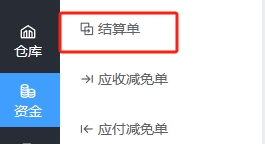
结算单在左侧导航栏 ' 资金 '中,结算单是用来处理预收、预付、应收、应付之间的款项抵消单据,目前共提供五种业务类型:预收冲应收、预付冲应付、应收冲应付、销退冲销货、购退冲购货。
预收冲应收:用于同一客户的资金往来预收业务的对冲,如:收款单对冲 ( 销货出库单、销货退货单、其它收入单、客户期初 )
预付冲应付:用于同一供应商的资金往来预付业务的对冲,如:付款单对冲 (购货入库单、购货退货单、其它支出单、供应商期初)
应收冲应付:用于同一往来单位即是供应商也是客户或三角债务关系的情况,可以使用应收冲应付的资金对冲方式
销退冲销货:用于同一客户的资金往来对冲,销货退货单对冲销货出库单
购退冲购货:用于同一供应商的资金来往对冲,购货退货单对冲购货入库单
实际操作:
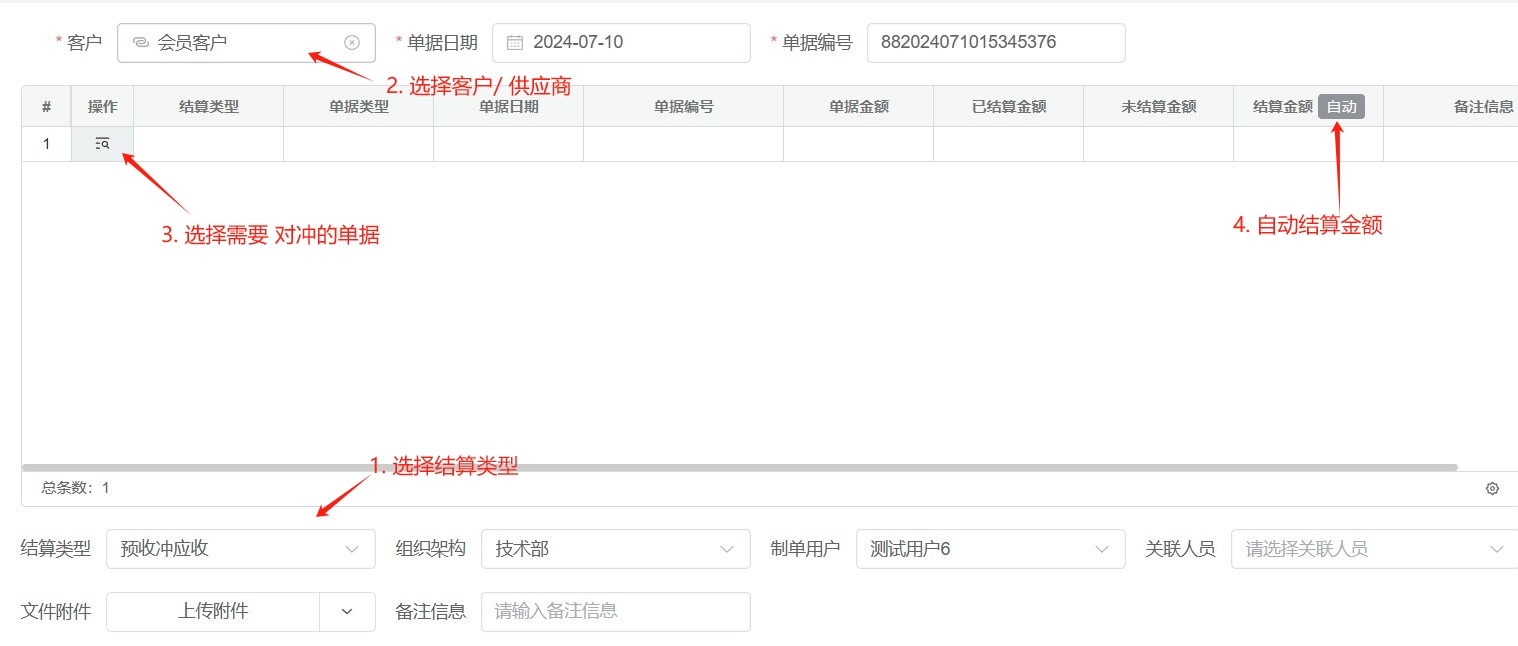
第一步需要先要确定我们要结算哪种类型单据,以上面类型内容为参照。选择结算类型之后我们再选择 客户 或者供应商。选择之后我们就需要选择对冲的单据了。如下图所示,我们以预收冲应收类型为例, 选择框上部分为综合搜索项,可以根据需求进行搜索。 然后左右两部分为 ' 预收 ' ,' 应收'。 预收有收款单、应收减免单、客户期初。应收有销货出库单、销货退货单。其他收入单、客户期初。 需要我们在这两部分中各选几项单据。 单据名称都是可点击选择的,例如: 收款单对冲销货出库单, 那我们就需要选择一个收款单,然后再点击 销货出库单 ,然后再选择一个或者多个销货出单,这样才能形成对冲形式。
选择完成单据之后我们进行第4步,填写结算金额,如果只需要结算部分款项,那就手动填写,或者可以点击按钮自动结算金额。 结算成功后,对应单据将同步更新结算状态,已结算则为订单金额交付完成。
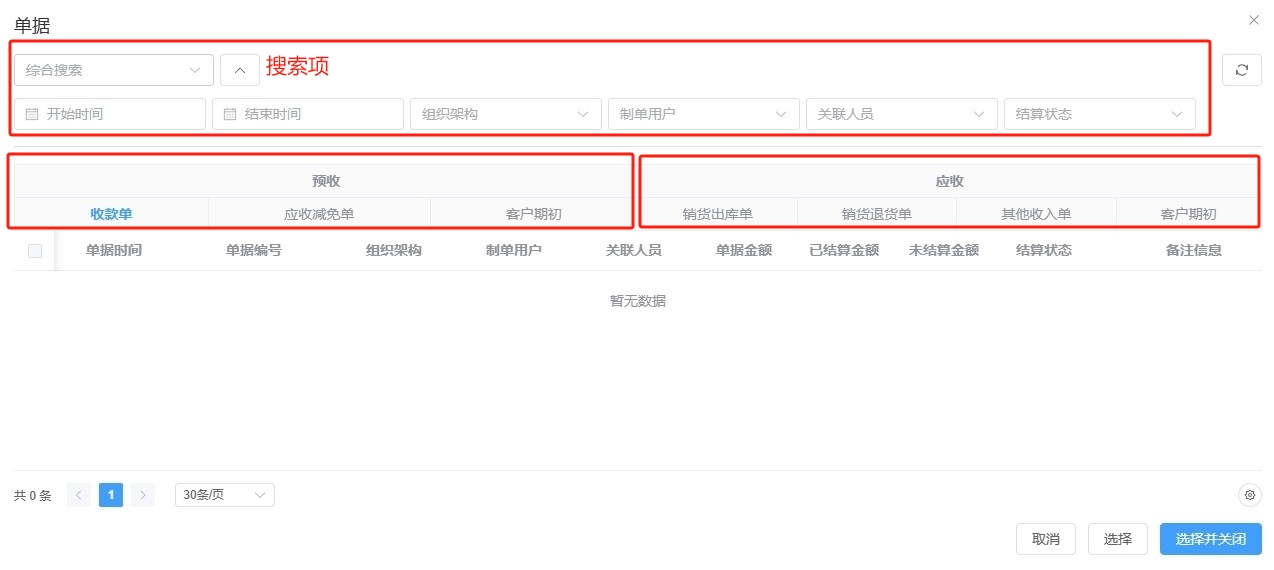
实例:

如上图销货出库单,编号尾号为2643的单据,它的结算状态为 '未结算',结算金额为0。然后我们再创建一个收款单。收款单客户需要与销售出库单客户名称一致。

收款单在创建成功之后,结算状态同为未结算。结算金额为0,同时我们还需要确保两个单据都是已审核状态。接下来我们将填制结算单。


如上两张图,我们需要选择编号为SKD0001的收款单,还需要再次选择编号为2643的销货出库单, 大家很可能会忽略选择销货出库单,或者不清楚怎么选择。所以要着重提到这里,点击 ' 销货出库单 '字样即可选择。在勾选完成之后我们就可以填写计算金额了。

结算单必须要存在两个或两个以上的对冲单据,如上图结算类型,预收、应收两个缺一不可。然后我们点击自动结算金额,系统将逐一计算结算金额,进行分配收款单未结算金额。保存审核完成之后系统将同步对应单据的结算状态。

以上就是全部内容了,希望可以给大家带来帮助,可以评论留言,我们会持续更行修正。





















 5194
5194











 被折叠的 条评论
为什么被折叠?
被折叠的 条评论
为什么被折叠?








